Googleov najnoviji i najveći telefon je s nama, predinstaliran Android 4.4 KitKat - najnaprednija verzija mobilnog operativnog sustava. Kao i uvijek, novi telefon znači zasljepljujući niz jedinstvenih značajki koje vam omogućuju da se okrenete glavom, a mnogi od njih nisu tako lako shvatiti koliko ste očekivali.
Ali ne boj se! Mi smo pri ruci kako bismo vam pružili zgodan popis 25 najboljih savjeta, savjeta i trikova skrivenih unutar elegantnog vanjskog dijela vašeg sjajnog novog Nexusa 5.
1. Pristupite usluzi Google Now samo svojim glasom
Appleov Siri i Google Now su s nama neko vrijeme, ali glasovna kontrola nastavlja se razvijati brzim tempom. Moto Moto X ima sustav "uvijek sluša", koji vam omogućuje izvršavanje naredbi bez podizanja telefona sa stola, a Google je uključio sličan stupanj funkcionalnosti u Nexus 5.
Postoje, međutim, upozorenja - morate biti na početnom zaslonu, a jezik za glasovnu kontrolu mora biti postavljen na "US English", a ne na "UK English". Da biste to omogućili, idite na Postavke> Jezik i unos> Glasovno pretraživanje i odaberite opciju "Jezik". Dodirnite "Engleski", a zatim engleski (SAD). Sada se vratite na početni zaslon i izgovorite izraz "OK Google", a glasovno pretraživanje će se automatski aktivirati.

2. Postavite widget na početni zaslon
Google je promijenio način na koji su widgeti razmješteni u Androidu 4.4 - odjeljak "Widgeti" u odjeljku App Drawer bio je uklonjen, a sada ih možete dodavati samo dugim pritiskom na početnom zaslonu. Vidjet ćete okvir Widgets na sredini zaslona.
3. Pristupite brzim postavkama
Pametni telefoni toliko su prepuni značajki da čuvanje na vrhu ponekad može biti glavobolja, zbog čega trebate pristupiti svojim postavkama sa što manje poteškoća. Sa sustavom Android sve što trebate učiniti je povući dva prsta od vrha zaslona - umjesto da vidite područje obavijesti, vidjet ćete mnoštvo mogućnosti za značajke kao što su Wi-Fi, Brightness, Bluetooth i postavke lokacije,
4. Dodajte widgete na zaključani zaslon
Widgeti nisu više ograničeni samo na početne zaslone u Androidu - možete ih dodati i na svoj zaključani zaslon. Idite na Postavke> Sigurnost i provjerite je li uključeno Omogući widgete. Na zaključanom zaslonu prijeđite prstom s lijeva na desno i dodirnite ikonu "plus". Možete dodati widgete koji se odnose na širok raspon aplikacija, uključujući e-poštu, Google+ i kalendar.
5. Ispišite dokument bežično
Oblak ispis je jedan od velikih dodataka u Androidu 4.4, i olakšava dobivanje kopije dokumenata koji su vam poslani e-poštom ili drugim metodama. Tiskanje u oblaku omogućeno je prema zadanim postavkama, ali očito vam je potreban kompatibilan pisač za izvođenje ove bežične magije. Ako slučajno imate jednu ruku, moći ćete provjeriti razine tonera u spremnicima s tintom, pa čak i kontrolirati obostrani ispis, sve iz puhala.

6. Instalirajte netržišne aplikacije i igre
Iako je Appleu neugodno sa svojim klijentima koji instaliraju aplikacije koje nisu na App Storeu, Google je malo ugodniji. Spustite se u Postavke> Sigurnost i označite okvir "Nepoznati izvori". Sada možete preuzeti apk datoteke i instalirati ih bez korištenja tržišta Google Play, ali imajte na umu da to nosi rizike - sadržaj koji instalirate potencijalno može biti štetan za vaš telefon.
7. Prilagodite svoj telefon radi dodatnog uma
Ako ste danas izgubili telefon, kako bi vam ga poštena duša mogla vratiti, ako ga nađete? Ako imate sigurnosni uzorak lockscreen onda je rekao da Samaritan neće biti u mogućnosti utvrditi vaše detalje ili stupiti u kontakt - zato je postavljanje neke kratke informacije na lockscreenu dobra ideja. Idite na Postavke> Sigurnost> Podaci o vlasniku. Označite "Prikaži podatke o vlasniku na zaključanom zaslonu", a zatim umetnite neke pojedinosti - pucanje u vašu dršku Twittera je dobra ideja, jer ako netko pokupi vaš izgubljeni telefon, moći će vam se javiti bez poznavanja adrese ili telefonski broj.
8. Izradite sigurnosnu kopiju podataka i postavki
Kupnja telefona značila je neumorno prenošenje vaših postavki i sadržaja s vašeg starog puhača na vaš novi, ali od dolaska pametnih telefona, ovaj mukotrpan proces je milostivo postao stvar prošlosti.
Ako ste već iskoristili značajke sigurnosnih kopija za Android, onda kada prvi put pokrenete Nexus 5 moći ćete brzo i jednostavno vratiti sve sadržaje i aplikacije. Ako niste, idite na Postavke> Sigurnosna kopija i vraćanje i označite "Sigurnosno kopiranje mojih podataka" i "Automatsko vraćanje". Prva opcija osigurava da su sve vaše postavke pohranjene u oblaku, dok druga omogućuje čuvanje podataka relevantnih za aplikaciju, tako da ako morate ponovno instalirati nešto, sve postavke će se pamtiti.
9. Izađite i uđite u Immersive mod
Immersive mod je još jedan Android 4.4 uvod, i otmjen je način govorenja "Full Screen". Tijekom relevantnih aplikacija - kao što su Google Play Knjige i Google Play filmovi - Android 4.4 automatski će proširiti sliku kako bi ispunio cijeli zaslon, skrivajući elemente kao što su traka obavijesti i drugi izbornici. Za izlaz iz načina rada jednostavno dodirnite zaslon - jednostavno!
10. Saznajte što vam je baterija prazna
Nema ničeg neugodnijeg od punjenja telefona u jutarnjim satima samo da biste otkrili da se hvata za punjenje do večere. Srećom, Android vam omogućuje da vidite detaljan pregled onoga što je konzumiralo sok, omogućujući vam da isključite ili deinstalirate problematične programe. Jednostavno pristupite Brzim postavkama i dodirnite pločicu Baterija.

11. Pretvorite svoju e-knjigu u audio knjigu
Postoje namjenski knjižni moljci koji kupuju romane u tri primjerka - stvarnu fizičku knjigu, e-knjigu i audioknjige - ali ako imate Nexus 5, onda ne morate ići na tako ekstremne duljine.
Opcije pristupačnosti za Android omogućuju vam da sve tekstove na zaslonu pretvorite u govor, što će vam omogućiti da preuzmete e-knjigu u audio roman. Idite na Postavke> Pristupačnost i uključite "Razgovor natrag". Kada se nalazite u Google Play knjigama, otvorite izbornik postavki i provjerite je li označeno "Automatski čitaj naglas". Također ćete htjeti osigurati da je uključen i "Visokokvalitetan glas", inače govor zvuči malo previše robotski.
12. Izradite glazbenu biblioteku temeljenu na oblaku
Google Glazba omogućuje vam da besplatno prenesete 20.000 vlastitih pjesama i pristupite im s weba ili s bilo kojeg uređaja sa sustavom Android. To znači da možete imati cjelokupnu kolekciju zapisa na dohvat ruke, a da ne morate zapušiti internu memoriju telefona - što je glavna briga s Nexusom 5, s osnovnim modelom ograničenim na 16 GB i bez utora za microSD kartice. Da biste to učinili, morat ćete zapravo prenijeti svoje pjesme pomoću računala i aplikacije Google upravitelj glazbe, a preporuča se emitiranje zvuka samo ako imate ugovor s neograničenim podacima.
13. Otključajte telefon koristeći svoje lice
Face Unlock debitirao je s Galaxy Nexusom i ostaje jedna od najzabavnijih značajki Androida. Kao što sam Google ističe, to nije najsnažnije sigurnosne mjere, ali mogućnost da otključate telefon samo gledajući na to je neporecivo cool. Da biste omogućili, idite na Postavke> Sigurnost> Zaključavanje zaslona, a zatim odaberite Otključavanje lica.
14. Omogućite živu pozadinu
Uz Apple uvodi "dinamičan" pozadine u iOS 7, to je pomalo znatiželjan da je Google u velikoj mjeri relegated Live Wallpapers na pozadinu u 4.4. Uključena je samo jedna pozadina - Phase Beam - i zakopana je duboko u izborniku pozadine. Postoji mnogo drugih živih pozadina na Google Play trgovini ipak, tako preuzeti nekoliko podsjetiti vaš iPhone-u vlasništvu prijateljima koji su imali ovu značajku prvi.
15. Onemogućite slanje SMS poruka u značajci Hangouts
Uz Android 4.4 Google je smještao SMS poruke u svoju uslugu za razmjenu poruka Hangouta, što znači da su sve vaše komunikacije na jednom mjestu. Međutim, to možda neće biti zadovoljstvo svih, pa je dobro znati da se možete vratiti natrag ako to želite. Otvorite Hangouts i idite na Postavke. Vidjet ćete "Zadana SMS aplikacija" koja će prema zadanim postavkama biti konfigurirana za Hangouts. Jednostavno dodirnite ovo i odaberite SMS aplikaciju treće strane - koju ćete morati preuzeti s tržišta Google Play jer nema instaliranih alternativa. 8SMS i Handscent su vrijedne zamjene.

16. Javite svijetu kako se osjećate u Google Hangoutima
Ako se odlučite držati Hangouta, možda će vam biti koristan alat za održavanje kontakta s prijateljima i rodbinom. Čak možete postaviti emocije koje ukazuju na to kako se osjećate u bilo kojem trenutku - praktična značajka ako ste u mrzovoljnom raspoloženju i ne želite biti uznemireni. Jednostavno dodirnite ikonu izbornika (tri točke u gornjem desnom kutu) i odaberite opće raspoloženje.
17. Saznajte koliko ste podataka upotrijebili
Ako podliježete pravilima o korištenju podataka o poštenom korištenju u ugovoru, svakako želite svakodnevno pratiti količinu megabajta koje jedete. Srećom, Android pruža mogućnost praćenja potrošnje podataka i čak postavlja upozorenja koja vam govore kada se približavate ograničenju. Sve to možete pronaći u Postavke> Korištenje podataka.
18. Na početnom zaslonu stvorite mapu
Ako ste vrsta mobilnog korisnika koji žudi za redom, tada ćete htjeti svoje aplikacije razvrstati u praktične mape kako biste ih lakše pratili u žurbi. Jednostavno dugo pritisnite ikonu bilo koje aplikacije, a zatim je pređite preko druge da biste stvorili mapu. Tada možete ovom izboru aplikacija dati jedinstveni naziv tako da taknete mapu, a zatim odaberete tekst "Neimenovana mapa".
19. Snimite snimku zaslona i snimite zaslon
Možete brzo uhvatiti zaslon vašeg Nexusa 5 držanjem gumba za smanjivanje glasnoće i napajanje istovremeno, ali Android 4.4 nudi još jedan trik - iako uz pomoć aplikacije treće strane. Preuzimanjem zaslona Record (Snimanje zaslona) možete snimiti aktivnost zaslona u video obliku - zgodno za programere koji žele stvoriti promotivne videozapise svojih programa ili za one trenutke kada trebate otkloniti problem prikupljanjem vizualnih dokaza.
20. Usporedite svoju vještinu s videoigrom s prijateljem
Google je predstavio svoj Play Games portal s vrlo malo fanfara kada je pokrenut 4.3, ali svakako vrijedi pogledati u 4.4. Uzimajući znakove iz usluge Xbox Live i Appleovog centra za igre, omogućuje vam praćenje rezultata i postignuća kompatibilnih igara i usporedbu najboljih pokušaja s prijateljima i kontaktima na usluzi Google+.

21. Pratite svoje korake
Ako želite pratiti razinu fitnessa, Nexus 5 je savršen telefon za vas. Interna tehnologija slušalice može otkriti koliko ste koraka poduzeli i stoga prosuđivati koliko ste kalorija potrošili. Jednostavno preuzmite Premjesti iz trgovine Google Play i pouzdano krenite iz tih ulaznih vrata.
22. Omogućite zatvorene opise u reprodukciji videozapisa
Gledanje filma na cijevi nije toliko zabavno kad ne možete čuti dijalog, pa zahvalite svojim sretnim zvijezdama na podršci za Android 4.4 za zatvorene opise tijekom reprodukcije filma. Idite na Postavke> Pristupačnost> Naslovi i uključite ih. Možete čak podesiti veličinu teksta i odabrati tekst i boju pozadine.
23. Tijekom punjenja pretvorite telefon u digitalni okvir za fotografije
Naši telefoni troše mnogo vremena priključenog na zid, uglavnom zato što sadrže toliko vrhunske tehnologije da njihove baterije zahtijevaju dopunu svaki dan. Srećom, s Androidom možete učiniti ovaj proces malo zanimljivijim tako da omogućite način "Daydream". To može biti sat, stavka vijesti ili izbor fotografija. Da biste uključili ovaj način, idite na Postavke> Zaslon> Daydream, a zatim odaberite željeni izbor. Telefonu također možete reći da sanja samo kada je usidren ili kada je napunjen.
24. Pretvorite telefon u prijenosnu Wi-Fi pristupnu točku
Ako imate tablet ili prijenosno računalo i želite ga koristiti izvan kuće, svoj Nexus 5 možete koristiti kao prijenosnu fontanu bežične usluge - čime ćete ukloniti potrebu za pronalaženjem otvorene pristupne točke. Idite na Postavke i dodirnite "Više", a zatim odaberite Tethering i Portable Hotspot. Označite mogućnost Portable Hotspot i odaberite "Set up" da biste konfigurirali lozinku - ipak ne želite da bilo tko drugi dijeli vašu vrijednu propusnost.
25. Povećajte za dodatne pojedinosti
Sposobnost povećanja za Android ima za cilj olakšati rad osobama sa slabim vidom, ali ima koristi za one koji ne pate od vizualnih problema. Možete povećati prikaz kako biste prikazali slike na zaslonu detaljnije triput kucanjem zaslona. Također je moguće povećati ono što je pod vašim prstom tako što ćete triput tapkati, a zatim zadržati svoju znamenku na zaslonu, a zatim je povući. Da biste uključili ovaj način, idite na Postavke> Pristupačnost> Pokreti povećanja.







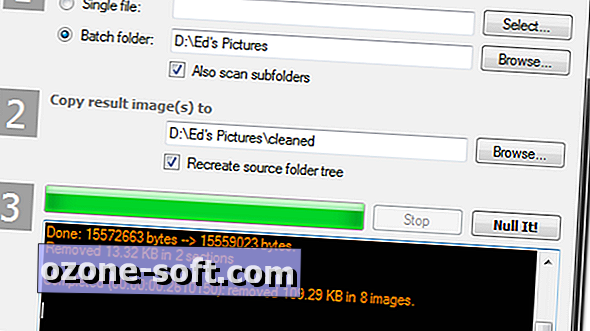




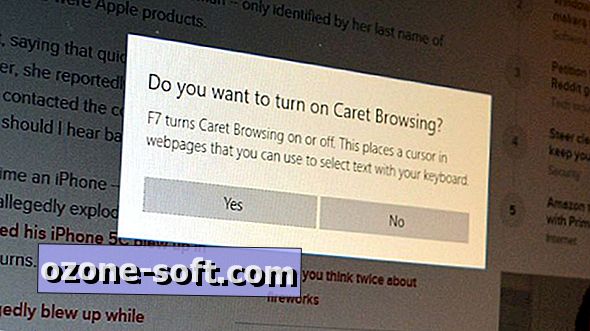

Ostavite Komentar